Lorsque vous passez d'un iPhone vers un téléphone Android, comme par exemple un Samsung Galaxy, un Pixel, un Motorola ou un LG, vous aimeriez très probablement déplacer les notes de votre iPhone vers votre nouvel Android. Malheureusement, il n'existe pas de méthode directe qui permette de transférer les notes iPhone vers un Android, étant donné qu'iPhone et les différents appareils Android utilisent tous leur propre application de notes. De plus, aucune de ces applications ne fournissent de fonction de transfert de notes d'une app à l'autre. Néanmoins, il y a 4 méthodes efficaces que vous pouvez essayer pour transférer les notes de votre iPhone ou iCloud vers un Android. Suivez le guide de cet article pour obtenir les notes Apple sur votre appareil Android.
# Transférer des notes d'un iPhone vers un Android
C'est bien là l'une des méthodes les plus pratiques pour exporter les notes de votre iPhone vers le PC, elle vous permet également de les exporter vers votre appareil Android. Pour exporter les notes de votre iPhone, vous aurez besoin de FonePaw — Récupération De Données iPhone (opens new window), qui est capable de traiter et de transférer les contacts, les messages, etc. de votre iPhone vers le PC. Voici donc comment transférer les notes iOS avec l'outil FonePaw.
Téléchargez gratuitement FonePaw — Récupération De Données iPhone.
# Étape 1 : Exporter des Notes d'un iPhone
Lancez FonePaw — Récupération De Données iPhone sur votre ordinateur et branchez-y votre iPhone. Une fois connecté, cliquez sur « Démarrer le balayage » pour faire afficher toutes les notes de votre iPhone. Si certaines de vos notes sont verrouillées, vous aurez à entrer le mot de passe de vos notes.
Après le scan, cliquez sur Notes et sélectionnez toutes les notes de votre iPhone. Cliquez sur « Récupérer » pour sauvegarder les notes sous les formats .html ou .csv sur votre ordinateur.
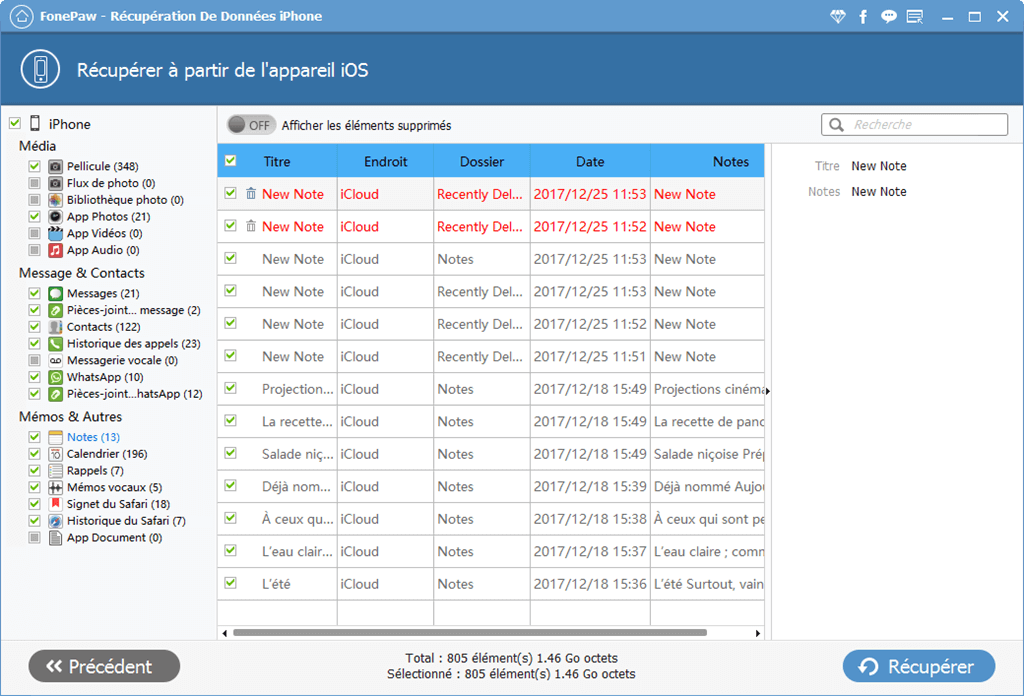
Astuce : Télécharger des Notes à partir d'iCloud
Si vos notes sont synchronisés sur iCloud, alors FonePaw — Récupération De Données iPhone peut également y télécharger les notes iPhone. Sélectionnez juste le mode « Récupérer à partir de la sauvegarde iCloud » et connectez-vous à votre compte iCloud pour pouvoir télécharger les notes dont vous avez besoin.
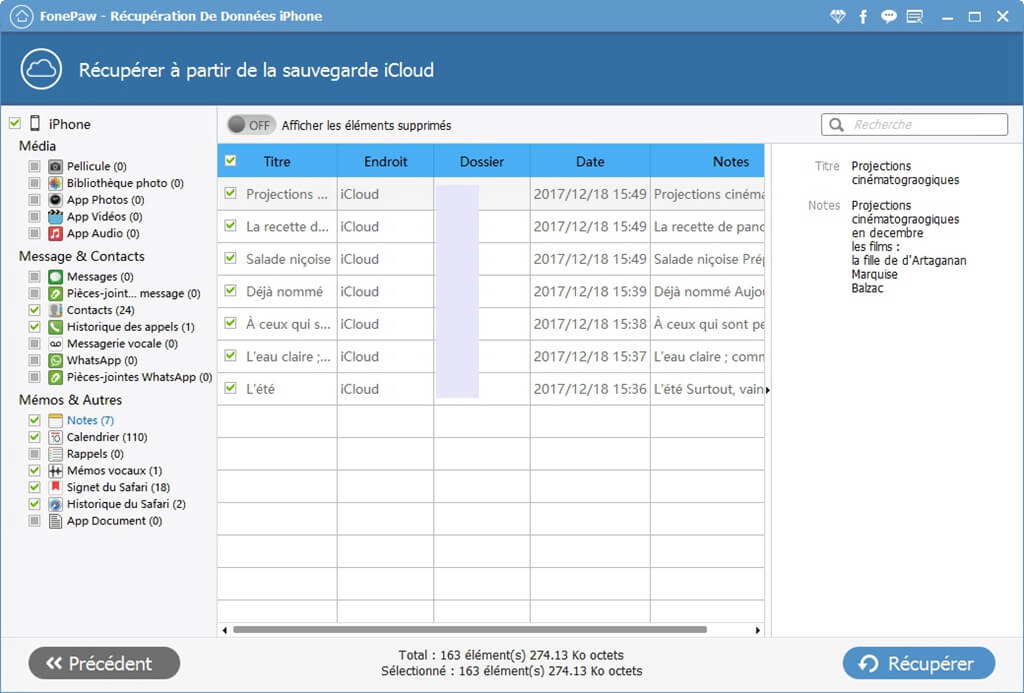
# Étape 2 : Déplacer les notes de votre iPhone vers un Android
Après avoir extrait les notes de votre iPhone, vous pouvez brancher votre téléphone Android à l'ordinateur, cliquez ensuite sur « Explorateur de fichiers » et ouvrez « Stockage interne » > « Documents ». Copiez et collez les notes de votre iPhone dans le dossier Documents. Après cela, vous pouvez voir et éditer les notes iPhone directement sur votre Android.
# Transférer des notes d'un iPhone vers un Android via iCloud
Pour transférer les notes de votre iPhone vers un Android avec iCloud, vous aurez d'abord besoin de vous assurez d'avoir préalablement bien synchronisé vos notes sur iCloud.
Sur votre iPhone, allez dans les « Réglages » > « [Votre nom] » > « iCloud », puis assurez-vous que le bouton de bascule à côté de Notes est bien activé.
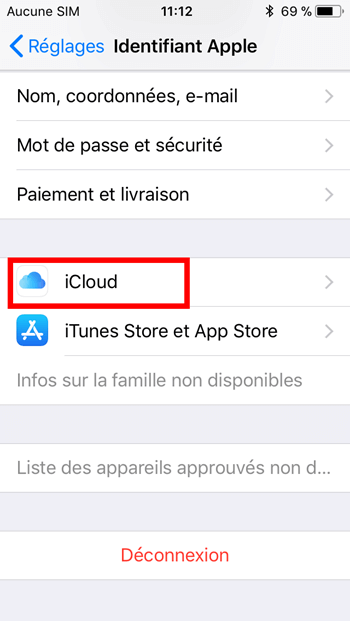
Allez maintenant sur icloud.com et connectez-vous à votre compte iCloud. Cliquez sur Notes et toutes les notes sur votre iPhone s'afficheront à l'écran. Vous pouvez copier ces notes ou encore les envoyer par e-mail vers votre téléphone Android.
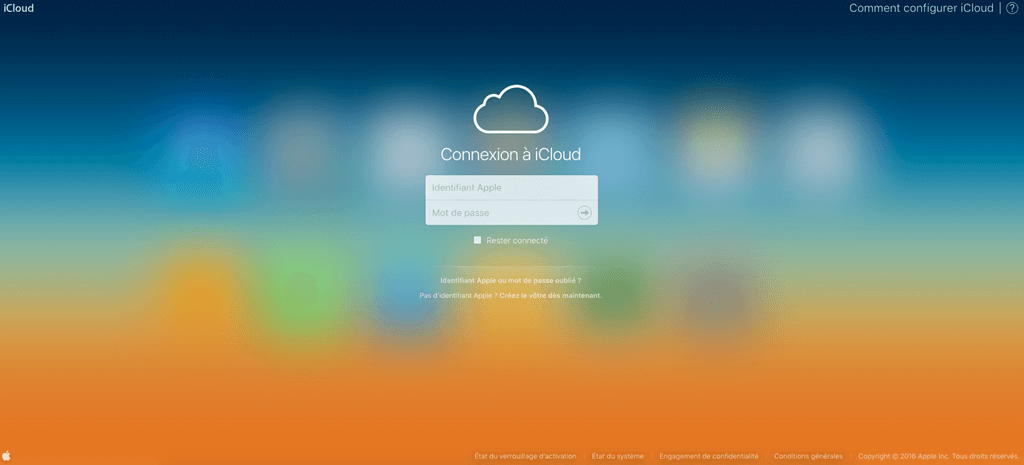
# Transférer des notes d'iCloud vers Gmail
Vous pouvez synchroniser les notes iPhones sur votre compte Gmail pour que, lorsque vous vous y connectez sur votre appareil Android, vous puissiez aussi voir les notes iPhone. C'est bien là une méthode très ingénieuse pour transférer facilement les notes de votre iPhone vers votre Android. C'est bien entendu le cas si vous êtes un utilisateur de Gmail.
Sur votre iPhone, allez dans les « Réglages » > « Mots de passe et comptes ». Tapez sur « Ajouter un compte » > « Google ».

Une fois que votre compte sera ajouté, dirigez-vous vers « Réglages » > « Mots de passe et comptes » > « Gmail », puis activez le bouton de bascule se trouvant juste à côté de « Notes ».
Ouvrez maintenant l'application Notes sur votre iPhone, vous pourrez y voir un dossier nommé « Gmail ». Ajoutez vos notes dans le dossier « Gmail » et vous pourrez ensuite transférer les notes iPhone vers Android.
# Synchroniser des notes d'un iPhone vers un Android via iTunes
iTunes vous autorise à synchroniser les notes iPhone avec Outlook. Si vous utilisez Outlook sur votre téléphone Android, alors vous pourrez avoir accès à vos notes iPhone directement à partir d'Outlook sur votre Android.
Note : La fonction de synchronisation des notes avec Outlook a été retirée sur iOS 9 et n'est plus présente sur les versions ultérieures.
Lancez iTunes et connectez votre iPhone à l'aide d'un câble USB. Cliquez sur « Résumé » > « Infos » > « Synchroniser les notes avec… » > « Outlook ».
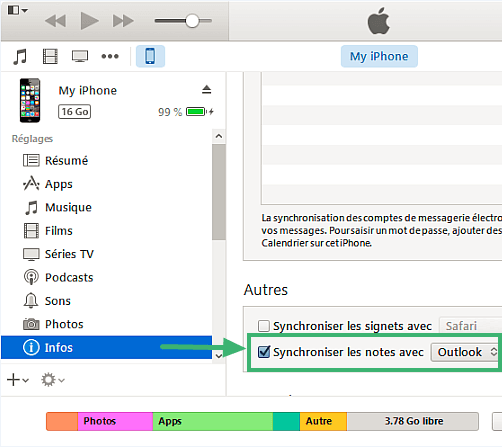
Cliquez sur « Synchroniser » pour lancer le processus de synchronisation des notes avec Outlook.
Après cette action, connectez-vous à votre compte Outlook sur Android et ouvrez le dossier « Rappels », vous pourrez y trouver toutes vos notes iPhone.
Même si l'application Notes d'iPhone ne peut pas être installée sur les appareils Android, vous pouvez toujours essayer les méthodes ci-dessus pour transférer les notes de votre iPhone vers votre nouvel appareil Android. Si vous avez des questions, n'hésitez pas à nous en faire part dans l'espace réservé aux commentaires ci-dessous.
- Articles populaires
- Solutions pour récupérer les fichiers disparus après la mise à jour Windows 10
- [3 Solutions] Comment activer un iPhone désactivé ?
- Impossible d'importer des photos iPhone vers un PC (Windows 10/8/7)
- Comment capturer l'écran sur un ordinateur portable HP (Windows 7/8/10)
- 3 Méthodes pour capturer l'écran avec son interne sur Mac












